Planos compatíveis com este recurso: Business Enterprise
O recurso Mapeamento de URL no widget da base de conhecimento permite que você personalize a exibição de artigos e categorias específicos com base nas páginas que seus usuários finais visitam. Essa funcionalidade não apenas aprimora a experiência do usuário, direcionando-os para conteúdo relevante, mas também permite ocultar o widget da base de conhecimento em determinados URLs ou fornecer uma barra de pesquisa com espaços reservados personalizados, orientando os usuários sobre o que pesquisar.
Usando o mapeamento de URL
Para configurar o mapeamento de URL, execute ações específicas no widget da base de conhecimento para URLs designadas.
Ações
Há quatro ações que você pode executar com o mapeamento de URL:
Mostrar artigo: Exibe um único artigo na URL especificada.
Mostrar lista de artigos: Lista os artigos selecionados na seção Recomendado no widget da Base de conhecimento no URL especificado.
Mostrar resultados da pesquisa: Permite que você defina um termo de pesquisa específico para consultar sua base de conhecimento, retornando resultados de pesquisa relevantes na URL especificada.
Ocultar widget: Impede que o ícone do widget da Base de Dados de Conhecimento apareça no URL especificado.
Você pode encontrar essas ações na guia Mapeamento de URL ou ao editar um mapeamento existente.
NOTA
Para que o Mapeamento de URL funcione, o widget da base de conhecimento deve estar instalado em seu site ou aplicativo. Para obter mais informações, leia o artigo sobre Installing the Knowledge base widget.
Parâmetros de URL
Ao configurar o URL do widget da Base de conhecimento, você pode incluir três tipos de parâmetros:
Incluir texto:
/thisis/a/pathIncluir consulta:
?animal=bearIncluir hash:
#inbox
Você também pode ativar a alternância Is Regex para incorporar expressões regulares em suas configurações de URL.
Adicionando mapeamento de URL ao seu widget
Para integrar o widget desejado ao seu site da base de conhecimento, siga estas etapas:
Navegue até Widget da base de conhecimento () na barra de navegação esquerda do arquivo Knowledge base portal.
Clique na guia Mapeamento de URL .
Clique em Novo mapeamento de URL e especifique o seguinte:
Nome - O nome do mapeamento de URL só será mostrado no registro de mapeamento de URL no Document360
Estrutura de URL - Selecione o tipo de parâmetro de URL desejado (Caminho de inclusão/Consulta de inclusão/Hash de inclusão). Você deve ativar pelo menos um parâmetro de URL
Digite o URL no qual você deseja que o artigo/categoria seja exibido ou que a ação ocorra.
NOTA
Seu nome de domínio não está incluído no caminho da URL. Por exemplo,
https://document360.com/ebook/rapid-guide-to-launch-your-knowledge-base/, seu caminho de URL seria/ebook/rapid-guide-to-launch-your-knowledge-base/Ação - Selecione a ação desejada.
Selecionar espaço de trabalho - Selecione a versão desejada (se você tiver várias versões).
Idioma para - Selecione o idioma desejado (se você tiver vários idiomas).
Artigo a ser mostrado - Na barra de pesquisa, selecione os artigos/categorias que deseja mostrar na documentação da base de conhecimento.
NOTA
As categorias de pasta não estão disponíveis para seleção. Somente os tipos de categoria de página e índice estão disponíveis para seleção.
Clique em Criar.
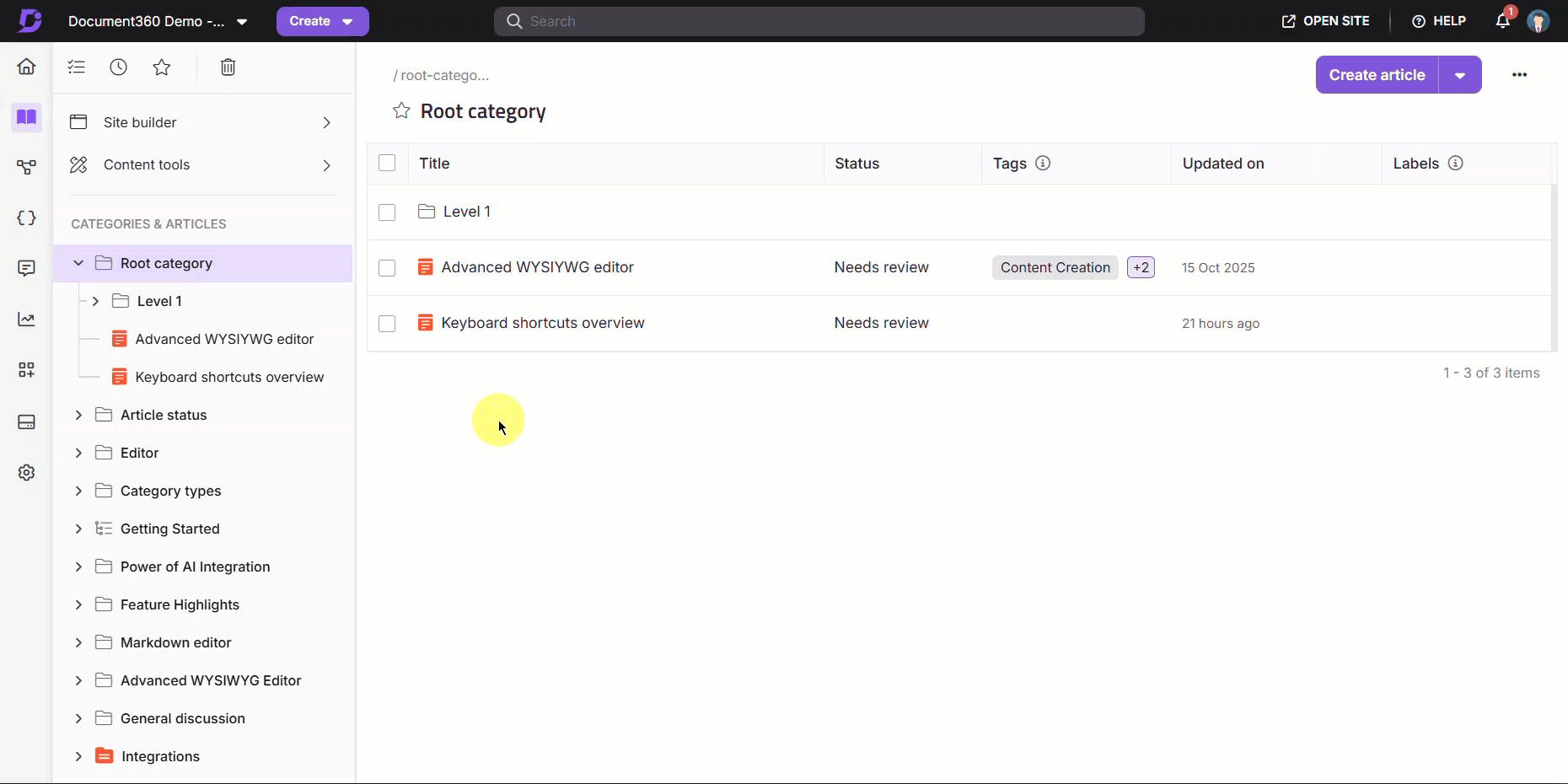
Depois que um usuário final acessar o caminho de URL especificado e abrir o widget da Base de conhecimento, ele verá o artigo/categoria mapeado. Essas informações permanecem consistentes à medida que navegam entre as guias do widget da Base de conhecimento na mesma versão e idioma.
Configurando a assistência de IA contextual
A opção de assistência de IA contextual permite exibir prompts com tecnologia de IA no widget da base de conhecimento. Com base em sua configuração, esses prompts podem aparecer quando os usuários clicam em um botão ou automaticamente quando abrem uma página específica junto com a resposta aos prompts.
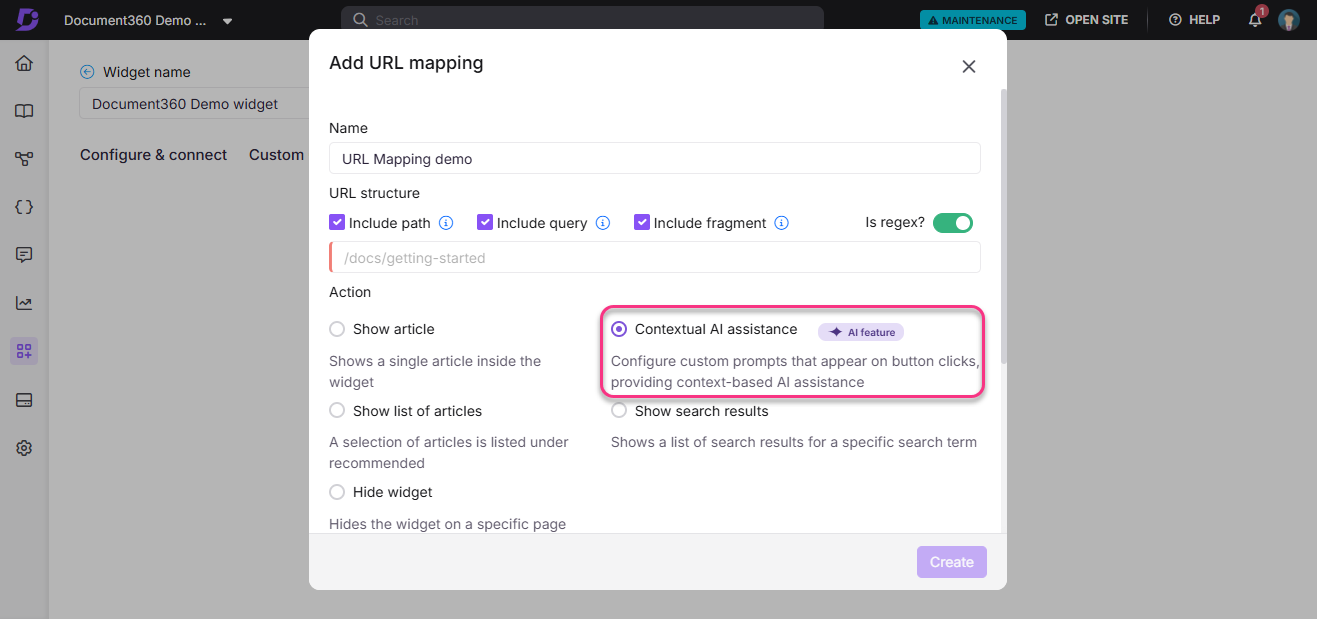
NOTA
Para configurar a assistência de IA contextual, certifique-se de que a pesquisa assistiva de IA esteja habilitada para o widget.
Noções básicas sobre os tipos de solicitação
Você pode configurar a assistência de IA contextual de duas maneiras.
Solicitação baseada em botão
Solicitação no nível da página
Solicitação baseada em botão
Use essa opção para exibir a ajuda sensível ao contexto quando os leitores clicarem em botões específicos no seu site ou aplicativo.
Cada prompt adicionado gera uma chave de gatilho exclusiva.
O prompt é validado automaticamente ao pressionar Enter para confirmar se uma resposta foi encontrada em suas fontes conectadas.
Você pode atualizar um botão existente adicionando o atributo
d360AIHelppersonalizado com a tecla Trigger como seu valor ou criar um novo botão copiando o snippet de código de instalação e colando-o em seu HTML.Quando o botão é clicado, o widget é aberto automaticamente e exibe o prompt de IA configurado com sua resposta correspondente.
Você pode configurar até 5 mapeamentos de prompt de botão por URL.
Se vários botões estiverem configurados na mesma página:
O prompt para o botão clicado é exibido primeiro.
Prompts de outros botões aparecem no widget como consultas relacionadas ou sugeridas.
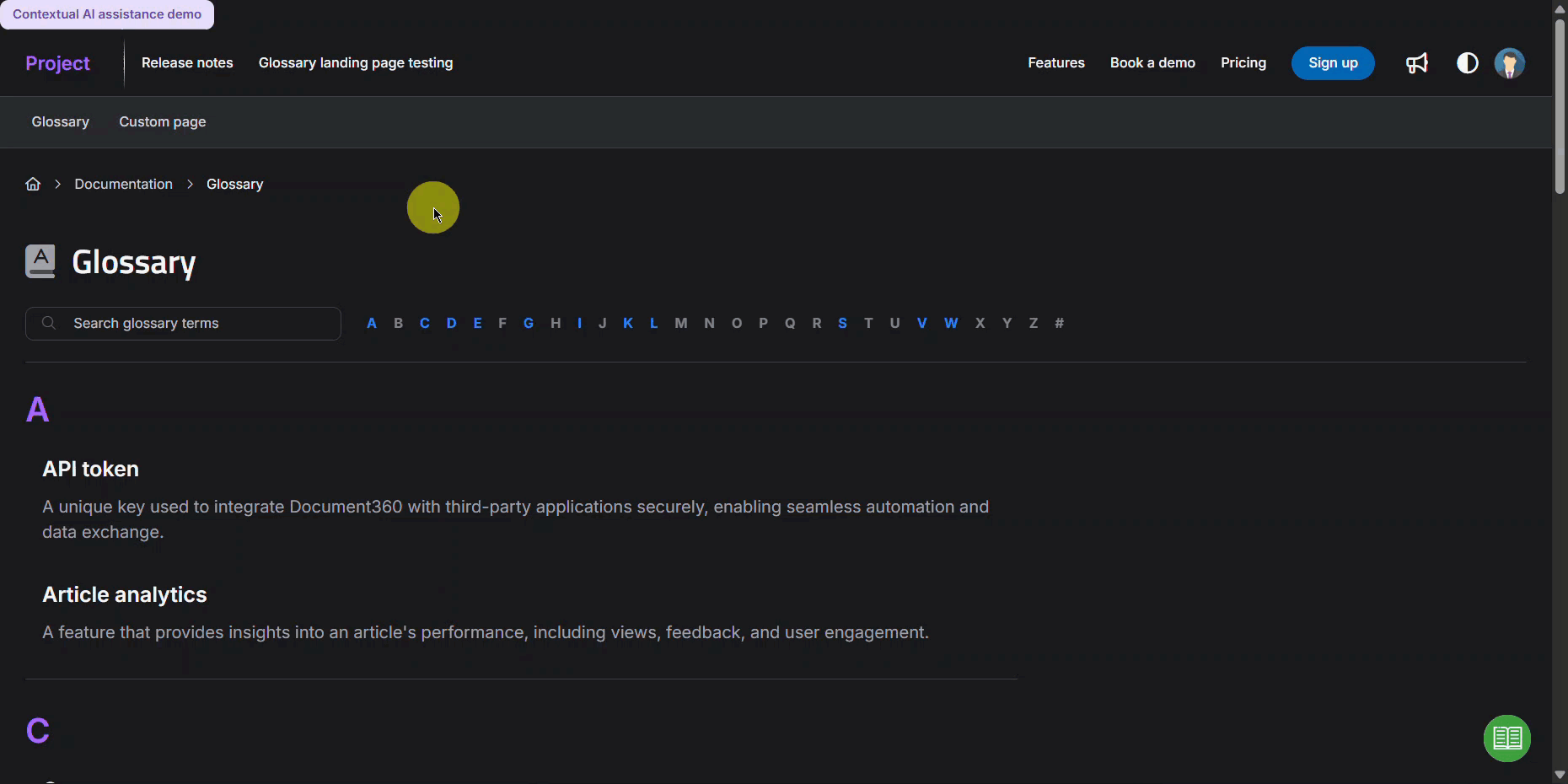
Solicitação no nível da página
Use essa opção para fornecer ajuda orientada por IA automaticamente quando os usuários abrirem uma página específica, sem exigir nenhuma interação de botão.
Para escolher essa opção, selecione Habilitar solicitação no nível da página durante a configuração de assistência de IA contextual.
Adicione um ou mais prompts que serão acionados quando os usuários acessarem a URL configurada. O prompt évalidado automaticamente ao pressionar Enter para confirmar se uma resposta foi encontrada em suas fontes conectadas.
Você pode adicionar até 5 prompts por páginae.
O primeiro prompt é mostrado como a pergunta principal.
Os prompts restantes aparecem como consultas sugeridas.
Adicionando, validando e removendo prompts
Para solicitação baseada em botão
Na seção Configurar assistência contextual de IA , deixe a solicitação Habilitar nível de página desmarcada.
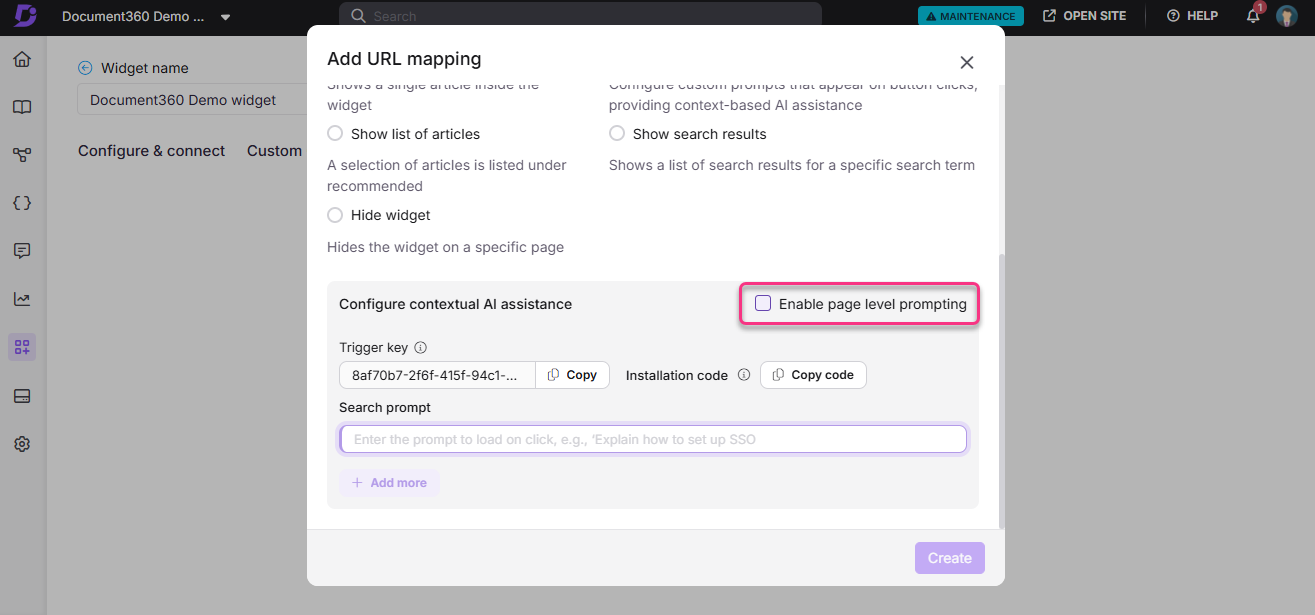
Em seguida, insira seu prompt de pesquisa.
Pressione Enter para validar o prompt.
Se o sistema encontrar uma resposta, ele exibirá a resposta encontrada ao lado do prompt como um rótulo verde.
Se nenhum resultado correspondente for encontrado, o sistema exibirá Resposta não encontrada como um rótulo vermelho.
Se você estiver atualizando um botão existente, copie a tecla Acionador e adicione-a ao código do botão existente usando o
d360AIHelpatributo.Por exemplo
<button d360AIHelp="no6gNpyDqtyBhCVFMhYDXhugZ">Need help?</button>
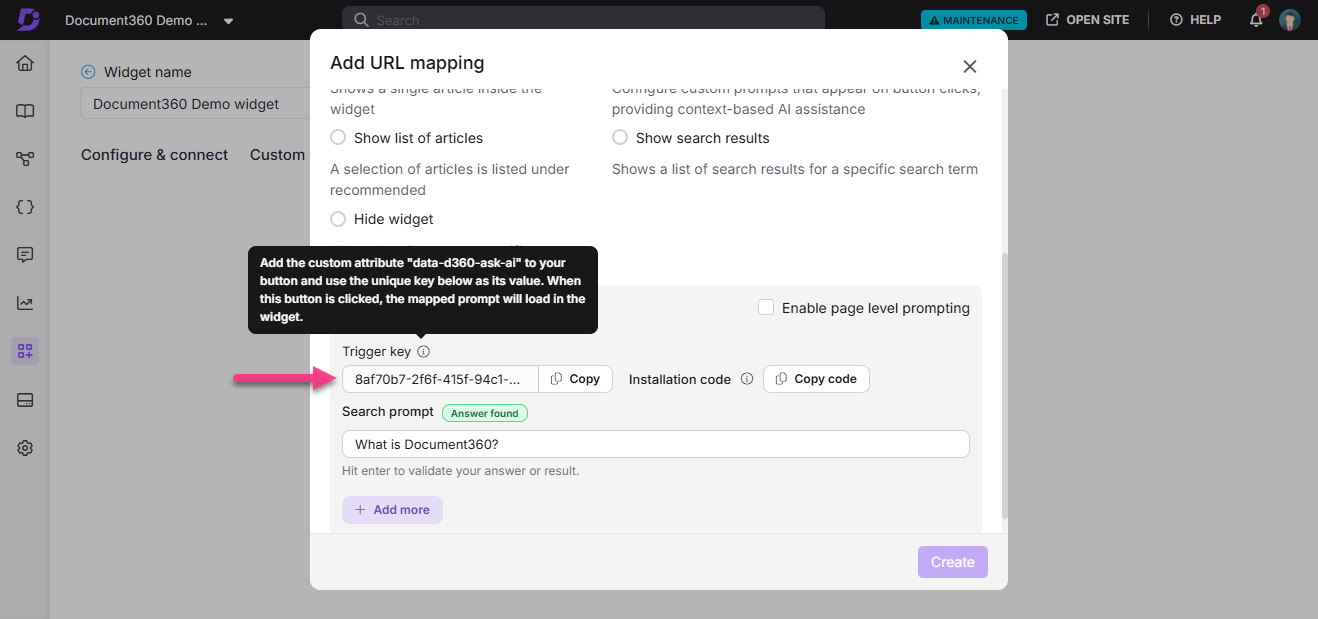
Se você estiver criando um novo botão, clique em Copiar código ao lado de Código de instalação para criar o novo botão e cole o snippet no HTML da página.
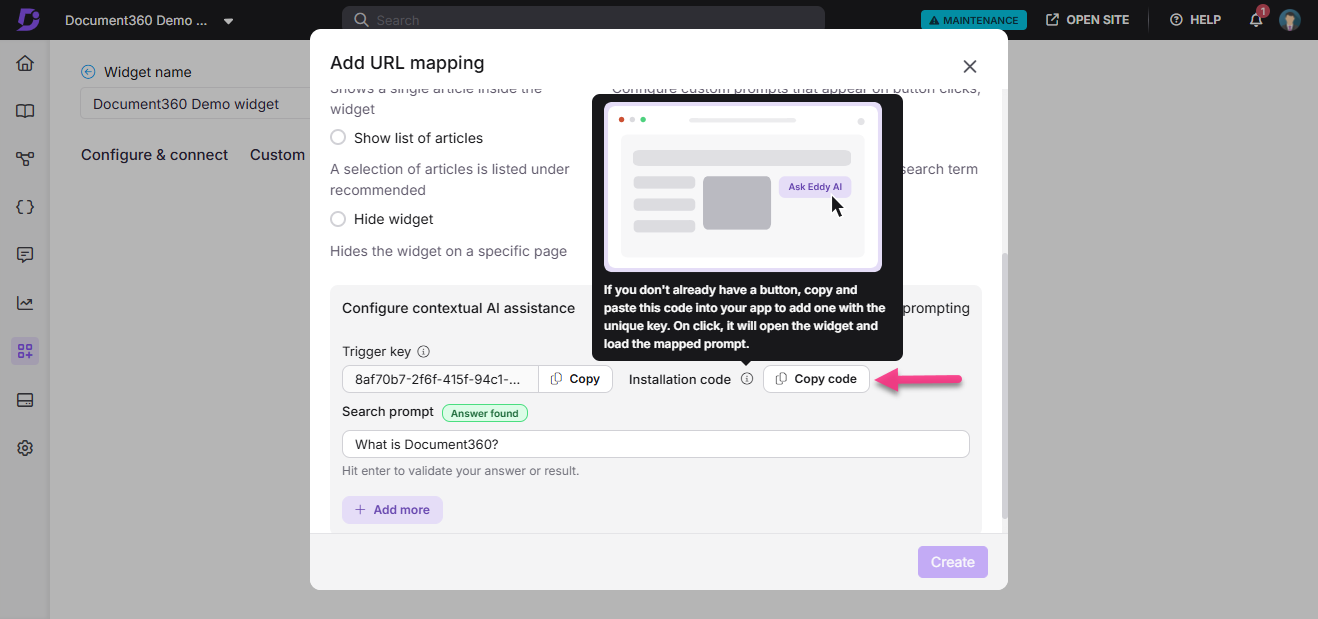
Para adicionar outro prompt baseado em botão, clique em Adicionar mais e repita o processo.
Para remover um prompt, clique em Remover ao lado da respectiva entrada.
Para solicitação no nível da página
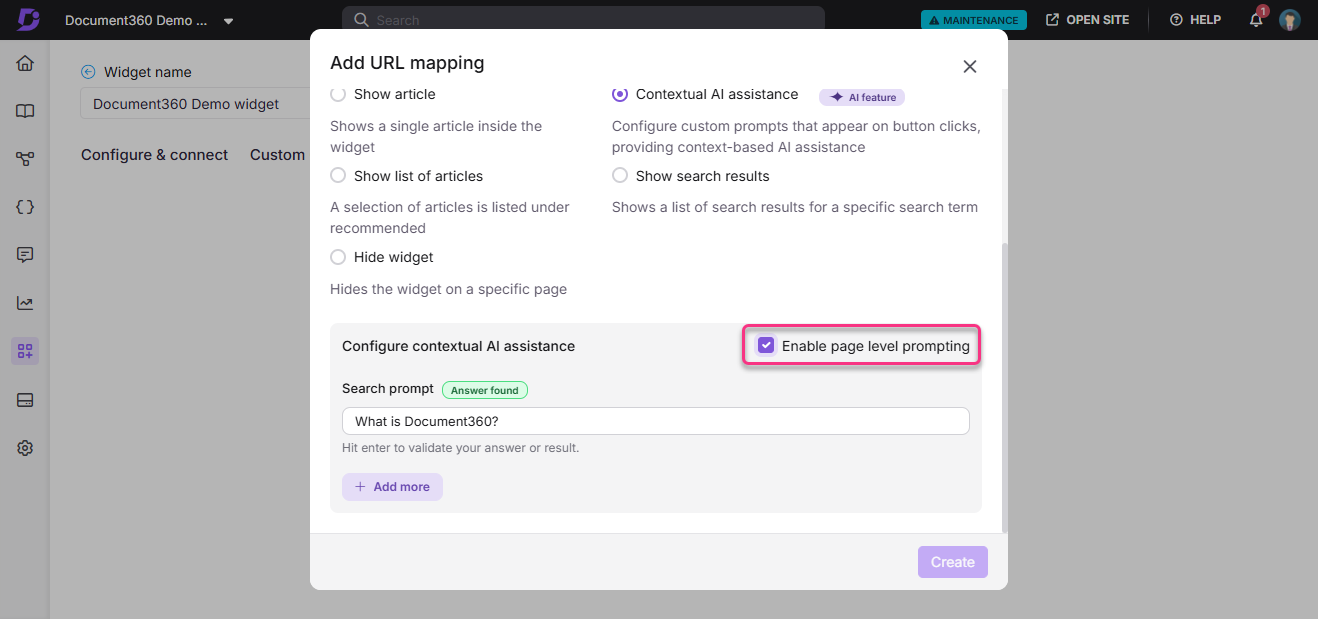
Marque a caixa de seleção Ativar solicitação no nível da página .
No campo Prompt de pesquisa, insira sua consulta.
Pressione Enter para validar o prompt.
Se o sistema encontrar uma resposta, ele exibirá a resposta encontrada ao lado do prompt como um rótulo verde.
Se nenhum resultado correspondente for encontrado, o sistema exibirá Resposta não encontrada como um rótulo vermelho.
Para adicionar outro prompt, clique em Adicionar mais e insira uma nova consulta. Repita até adicionar até quatro prompts para esse URL.
Para excluir um prompt, clique em Remover ao lado do campo de prompt.
Depois de configurar os prompts baseados em botão ou no nível da página, clique em Criar.
Você pode combinar ações de mapeamento de URL padrão (como Mostrar artigo) com assistência de IA contextual em diferentes URLs para oferecer uma experiência de usuário personalizada e inteligente.
Editando o mapeamento de URL
Para modificar um mapeamento de URL existente:
Navegue até Widget da base de conhecimento () na barra de navegação esquerda do arquivo Knowledge base portal.
Passe o mouse sobre o widget da base de conhecimento desejado e clique no ícone Editar ().
Na guia Mapeamento de URL , você pode encontrar a lista de mapeamento de URL disponível.
Passe o mouse sobre o mapeamento de URL desejado e clique no ícone Editar ().
O painel Atualizar mapeamento de URL será exibido.
Atualize as informações desejadas e clique em Atualizar.

Excluindo o mapeamento de URL
Você pode excluir um mapeamento de URL definido.

Navegue até Widget da base de conhecimento () na barra de navegação esquerda do arquivo Knowledge base portal.
Passe o mouse sobre o widget da base de conhecimento desejado e clique no ícone Editar ().
Na guia Mapeamento de URL , você pode encontrar a lista de mapeamento de URL disponível.
Passe o mouse sobre o mapeamento de URL desejado e clique no ícone Excluir ().
Clique em Sim no prompt de confirmação Excluir .
Configurações de mapeamento de URL
Você pode definir o comportamento do widget da base de conhecimento para URLs que não têm um mapeamento configurado. Definir esse comportamento pode melhorar a experiência do usuário e a acessibilidade à documentação.

Navegue até Widget da base de conhecimento () na barra de navegação esquerda do arquivo Knowledge base portal.
Clique na guia Configurar e conectar .
Na seção Definir controles , expanda a seção Configurações de mapeamento de URL .
Selecione a opção desejada:
Navegue até a página de ajuda/base de conhecimento: selecione esta opção para exibir o artigo/categoria na guia Ajuda da página ou Base de conhecimento no Widget.
Não faça nenhuma alteração na configuração existente: Selecione esta opção para exibir o último artigo/categoria aberto no Widget.
Clique em Salvar.
Correspondência básica de URL
Entender a correspondência de URL é crucial para um mapeamento de URL eficaz. Um regex de uso geral para corresponder URLs típicos tem esta aparência:
^https?://?[a-zA-Z0-9.-]+/[a-zA-Z0-9/._-]*??[a-zA-Z0-9=&._-]*?#[a-zA-Z0-9_-]*?$Explicação dos componentes
^https?://?: Corresponde ao protocolo (por exemplo,http://ouhttps://). O?torna o protocolo opcional.NOTA
Certifique-se de adicionar uma barra invertida (\) antes de cada barra (/) ao testar seu URL no https://regex101.com.
[a-zA-Z0-9.-]+: Corresponde ao nome de domínio, incluindo letras, números, pontos (.) e hífens (-)./[a-zA-Z0-9/._-]*?: Corresponde ao caminho após o domínio, permitindo barras, caracteres alfanuméricos, pontos, sublinhados e hífens.?[a-zA-Z0-9=&._-]*?: Corresponde a parâmetros de consulta opcionais (por exemplo,?key=value), tornando esta parte opcional.#[a-zA-Z0-9_-]*?: Corresponde ao fragmento (por exemplo,#section), que também é opcional.
Exemplos de mapeamento de URL usando Regex
Mapeando estruturas de URL específicas
A tabela a seguir mostra como configurar mapeamentos de URL para determinados padrões de URL. Essas configurações ajudam a garantir uma correspondência precisa com base no caminho da URL ou na estrutura da consulta.
Estrutura de URL | Configuração de mapeamento de URL |
|---|---|
|
|
|
|
Exemplos de correspondências
/buckets/buckets?isCreatingBucket/buckets?isCreatingBucket=true
Para mapear um padrão de URL como /users/{id}, use:
^/users/[0-9]+$Isso captura um ID do usuário dinamicamente.
Exemplos de correspondências
/users/123/users/456
Mapeando URLs com parâmetros de consulta
Para URLs como /search?q={query}, o regex seria:
^/search?q=[a-zA-Z0-9]+$Exemplos de correspondências
/search?q=apple/search?q=123abc
Mapeando URLs com parâmetros opcionais
Para um padrão de URL como /products/{category}/{id}, em que category é opcional:
^/products/[a-zA-Z]+?/[0-9]+$Exemplos de correspondências
/products/123/products/electronics/123
Mapeando URLs com um curinga ou vários caminhos
Para /blog/*:
^/blog/.*?$Exemplos de correspondências
/blog/blog/how-to-code/blog/2021/10
Mapeamento de URLs com subdomínios
Para URLs de subdomínio:
^https?://?[a-zA-Z0-9-]+.example.com$Exemplos de correspondências
http://blog.example.comhttps://shop.example.com
Combinando vários componentes
Para lidar com mapeamentos de URL mais complexos, você pode combinar os vários componentes conforme necessário. O regex abrangente que corresponde a um URL com um protocolo, domínio, caminho, parâmetros de consulta e fragmento opcionais tem esta aparência:
^https?://?[a-zA-Z0-9.-]+/[a-zA-Z0-9/._-]*??[a-zA-Z0-9=&._-]*?#[a-zA-Z0-9_-]*?$Perguntas frequentes
Como posso remover a ajuda da página e a barra de pesquisa do widget quando o mapeamento de URL para um único artigo está configurado?
Para remover a Ajuda da página e a barra de pesquisa do widget quando o mapeamento de URL para um único artigo estiver configurado:
Navegue até Widget () no portal da base de conhecimento.
Passe o mouse sobre o widget desejado e clique no ícone Editar ().
Cole o código fornecido na guia CSS personalizado :
li#page-help-tab { display: none; } .article-header .article-back-icon { display: none; } .search-container { display: none !Important; }Cole o código fornecido na guia JavaScript personalizado :
setTimeout(function() { $('.search-container').hide();}, 2000); setTimeout(function() { $("#knowledge-base-tab").click();}, 2000);Clique em Salvar.
Isso ocultará a guia Ajuda da página e a barra de pesquisa no widget no site da base de conhecimento quando o mapeamento de URL para um único artigo estiver configurado.
Como posso ver as atualizações imediatamente no widget da base de conhecimento depois de adicionar ou atualizar um mapa de URL?
As atualizações são armazenadas em cache no servidor por motivos de desempenho e serão atualizadas automaticamente a cada 15 minutos. No entanto, se você precisar ver as alterações imediatamente, poderá limpar o cache do aplicativo.
Por que um mapeamento de URL configurado parece quebrado?
O mapeamento de URL seria interrompido devido a quaisquer alterações na configuração 'Filtrar conteúdo do widget' na guia 'Instalação e configuração'. Verifique o mapeamento de URL e atualize a configuração.
O que é mapeamento de URL?
Com o mapeamento de URL, você pode fazer com que artigos e categorias específicos apareçam no widget da base de conhecimento, dependendo da página em que o usuário final está. Você também pode usar o mapeamento de URL para ocultar o widget da base de conhecimento em um URL específico ou fornecer uma barra de pesquisa com um espaço reservado personalizado para apontar os usuários finais na direção certa sobre o que pesquisar.
Posso adicionar expressões regulares (regex) no mapeamento de URL?
Você pode incluir expressões regulares em sua URL ativando a alternância Is Regex.
O que é regex?
Regex, abreviação de "expressão regular", é uma sequência de caracteres que define um padrão de pesquisa usado para corresponder e manipular strings de texto.
Por exemplo, você pode usar regex para configurar um único mapeamento de URL para vários artigos com URLs semelhantes. Considere um cenário em que você deseja configurar o mapeamento de URL para os seguintes artigos com a URL base 'https://example.com/docs/drive':
https://example.com/drive-Generalhttps://example.com/drive-settingshttps://example.com/drive-functionAhttps://example.com/drive-functionBhttps://example.com/drive-functionChttps://example.com/drive-functionDhttps://example.com/drive-functionE
Sem regex, você precisaria adicionar mapeamentos de URL individuais para cada URL. No entanto, ao ativar o regex, você pode adicionar com um único mapeamento de URL: Selecione a opção "Incluir caminho" e adicione docs/drive no campo URL. Você pode usar regex para ter um processo de mapeamento mais eficiente e simplificado.
Posso adicionar mapeamento de URL para categorias?
Sim, você pode adicionar mapeamento de URL para categorias. Aplica-se somente às categorias de página e índice.